P.2 BARRA PERSONALIZADA
1.- Entrar a word
2.- Click en menu herramientas --- personalizar --- opciones
3.- Seleccionar barra de herramientas
4.- Poner un nombre en la barra de herramientas --- seleccionar la opcion --- nueva
5.- Poner un nombre en la barra de herramientas --- aceptar
6.- Arrastrar la barra y no cerrarla
7.- Selecciona la opcion comandos en pesonalizar
8.- Elegir 5 comandos, cualquiera que se deseen
9.- Arrastrar los camandos a la barra elaborada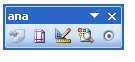
2.- Click en menu herramientas --- personalizar --- opciones
3.- Seleccionar barra de herramientas
4.- Poner un nombre en la barra de herramientas --- seleccionar la opcion --- nueva
5.- Poner un nombre en la barra de herramientas --- aceptar
6.- Arrastrar la barra y no cerrarla
7.- Selecciona la opcion comandos en pesonalizar
8.- Elegir 5 comandos, cualquiera que se deseen
9.- Arrastrar los camandos a la barra elaborada
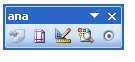


0 comentarios:
Publicar un comentario
Suscribirse a Enviar comentarios [Atom]
<< Inicio